今回はRazer(レーザー)のゲーミングマウス「DeathAdder V2 Mini」をレビューしていきます。
- Razer DeathAdder V2 Miniの特徴
- Razer DeathAdder V2 Miniの性能(スペック)
- Razer DeathAdder V2 Miniのパッケージ内容
- Razer DeathAdder V2 Miniの形状・外観(V2と比較)
- Razer DeathAdder V2 Miniのボタンとクリックについて
- Razer DeathAdder V2 Miniのソフトウェア
- Razer DeathAdder V2 Miniの使用感
- センサーテスト
- Razer DeathAdder V2 Miniのリフトオフレンジ(リフトオフディスタンス)
- Razer DeathAdder V2 Miniの滑りやすさ
- Razer DeathAdder V2 Miniの応答速度(反応速度)
- Razer DeathAdder V2 Miniのベストな使い方
- まとめ
Razer DeathAdder V2 Miniの特徴

- 超人気ゲーミングマウスのDeathAdderシリーズの形状をそのままに小型化され、手の小さな方でも扱いやすくなった
- DeathAdderシリーズ最軽量の62gを実現
- 素早い応答速度と高耐久度を持つ「RAZERオプティカルマウススイッチ」を採用
- 柔軟で低摩擦な「RAZERSPEEDFLEX ケーブル」を採用
- 汗を吸収する滑り止めグリップテープが同封されており、マウスのクリックボタンと側面に張ることでグリップ力を強化できる
Razer DeathAdder V2 Miniの性能(スペック)
| 本体 | ボタン | 6箇所(左右クリックボタン、左サイド×2、ホイールボタン、ホイール下×1) |
|---|---|---|
| 長さ | 114.2mm | |
| 幅 | 56mm | |
| 高さ | 38.5mm | |
| 重量 | 62g(ケーブル除く) | |
| ケーブル | ケーブル名 | Razer Speedflex ケーブル |
| ケーブルタイプ | 布巻き | |
| ケーブル長 | 1.8m | |
| センサー | センサー名 | 8500 DPI 高精度オプティカルセンサー |
| DPI | 200~8500(100刻み) | |
| ポーリングレート | 125/500/1000 | |
| 最大認識速度(IPS) | 300 | |
| 最大加速度(G) | 35 | |
| スイッチ | スイッチ名 | Razer オプティカルマウススイッチ |
| 耐クリック回数 | 7000万クリック | |
| ソフトウェア | Razer Synapse | |
Razer DeathAdder V2 Miniのパッケージ内容
梱包状態
 |
 |
パッケージ内容

Razer DeathAdder V2 Mini本体、滑り止めグリップテープ、ステッカー、製品情報ガイド。
Razer DeathAdder V2 Miniの形状・外観(V2と比較)
大きさ

大きさは当然ながらDeathAdder V2よりもかなり小さいです。
IE3.0クローン系マウスの中でもトップレベルの小ささ。
Logicool G PROと比べても小さめで本当に手の小さめな人向けといった印象。
左サイドの形状
 |
 |
形状はDeathAdder V2と全く同じ感じですが、小さい分凹が深く感じられます。
親指を沿えるとしっかり場所が決まるくらいには深めの凹になっています。
垂直方向には持ち上げたときに指が引っかかりやすいように上部にいくにつれ広がるようになっています。
右サイドの形状
 |
 |
形状はDeathAdder V2と全く同じ感じ。
薬指と小指を添えたときに腹がフィットしやすい形状になっています。
しかし小さいので指全体というよりは第2関節くらいまでがフィットするといった感じ。
サイドの滑り止め
 |
 |
DeathAdder V2は滑り止め対策がなされていましたが、Miniは滑り止めが張られていません。
しかし付属に滑り止めグリップテープが付いておりこれを張ることでその役を果たします。
張らなくても重量が軽い分グリップは十分にも思えますが、しっかりとしたグリップが欲しい場合に張ると良いですね。
滑り止めを張るとその分少し幅が広くなってしまうのでそのことを十分留意して張りましょう。
表面の形状と質感
 |
 |
 |
 |
表面の形状はDeathAdder V2をまったく同じです。
表面の曲線トップはやや前方の左側にあります。しかし小さいので手のサイズが平均の私にはまったく接地しないので意味を成しません。まぁ私はつまみ持ちなので触れないほうが良いので問題ないですが。

表面の質感はDeathAdder V2はザラザラ、Miniはサラサラといった感じです。
ソールと滑りやすさ

ソールはDeathAdder V2と同じ「100% PTFE(テフロン)」ですが上部が2か所に分かれています。
ソールの滑りやすさはかなりよさげです。下のほうでも触れますがDeathAdder V2よりも滑りやすいです。
重さ
 |
 |
重さは驚異の62g(ケーブルを除く)。ハニカム構造マウスレベルの軽さです。
実際に測ってみたところケーブル分が含まれて62.5gでした。
今までレビューしてきたゲーミングマウスのIE3.0クローン系マウスでここまで軽いのはありませんでした。
ケーブル
 |
 |
ケーブルはDeathAdder V2と同じ「Razer Speedflex ケーブル」ですが、やや太さが太くなっているように見えます。
硬さや重さはそんな変化はないと思います。
とても柔らかく低摩擦でストレスのなくマウスを振り回せるケーブルです。
Razer DeathAdder V2 Miniのボタンとクリックについて
左右メインボタン

クリック感は DeathAdder V2とよく似ています。
クリックの重さ、深さは標準的です。音は小さく低めの音がなります。
マイクが拾ってしまうことはあまりなさそうです。
サイドボタン

サイドボタンは左側のみあります。
上下ともにやや広めな形状をしています。
位置的にはサイドの凹みが一番深い位置、中央よりやや前側あたりにあります。
しっかりと飛び出しているので、親指を移動させるだけで押すことができます。
重さは標準的。
スクロールホイール

ホイールはラバーが巻かれており、ラバーには小さい凸がありグリップが掛かりやすいようになっています。
ホイールの重さは標準的です。ラッチ(スクロール時のコリコリ)の重さは標準的。
ホイールボタンの重さは標準的です。
DPI変更ボタン

ホイール下にはDPI変更ボタンが備わっています。
DPI変更ボタンは1つです。
Razer DeathAdder V2 Miniのソフトウェア
カスタマイズ
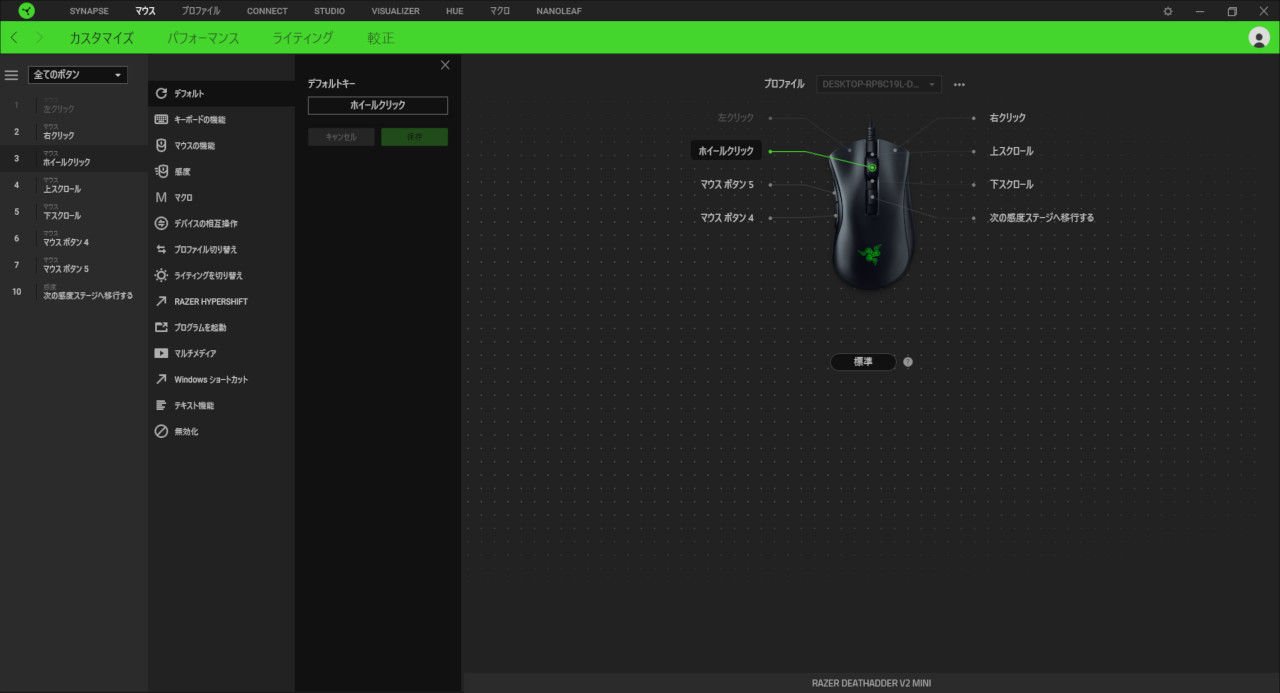
各ボタンの役割をカスタマイズすることができます。
左クリックは必ずどこかのボタンに割り当てておく必要があります。
〇設定できる項目
- キーボード機能
- マウスの機能
- 感度
- マクロ
- デバイスの相互操作
- プロファイル切替
- ライティングを切り替え
- RAZER HYPERSHIFT
- プログラムを起動
- マルチメディア
- Windowsショートカット
- テキスト機能
- 無効化
パフォーマンス
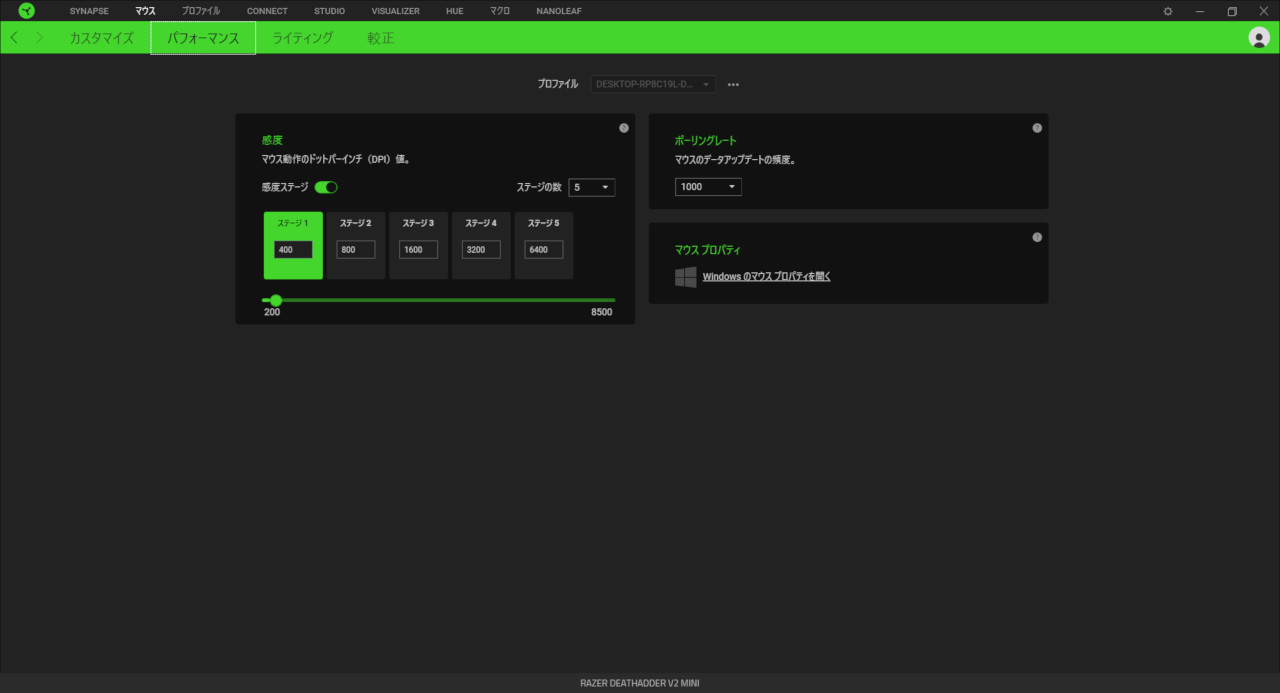
DPI(感度)とポーリングレートを設定する項目です。
DPI
DPIとはマウス感度のことで高い数値ほどマウスカーソルの移動が速くなります。
DPIは2~5つまでステージを設定でき、DPI変更ボタンを押すことで変更できます。感度ステージをオフにすることも可能です。
DPIは200~8500の100刻みで設定することができます。
デフォルトでは400/800/1600/3200/6400となっています。
⇓DPIについて詳しく知りたい方はこちらからどうぞ⇓

ポーリングレート
1秒間にマウスの操作情報を送信する回数です。ポーリングレートの数値が高いとカーソルが滑らかに動きます。
ポーリングレートは125/500/1000の中から選択できます。
特にこだわりがないのであれば、1000にしておけば良いです。
⇓ポーリングレートについて詳しく知りたい方はこちらからどうぞ⇓

ライティング

ライティングの設定を行う項目です。
〇ライティング効果
- オーディオメーター
- スタティック
- スペクトラムサイクリング
- ブリージング
- リアクティブ
較正
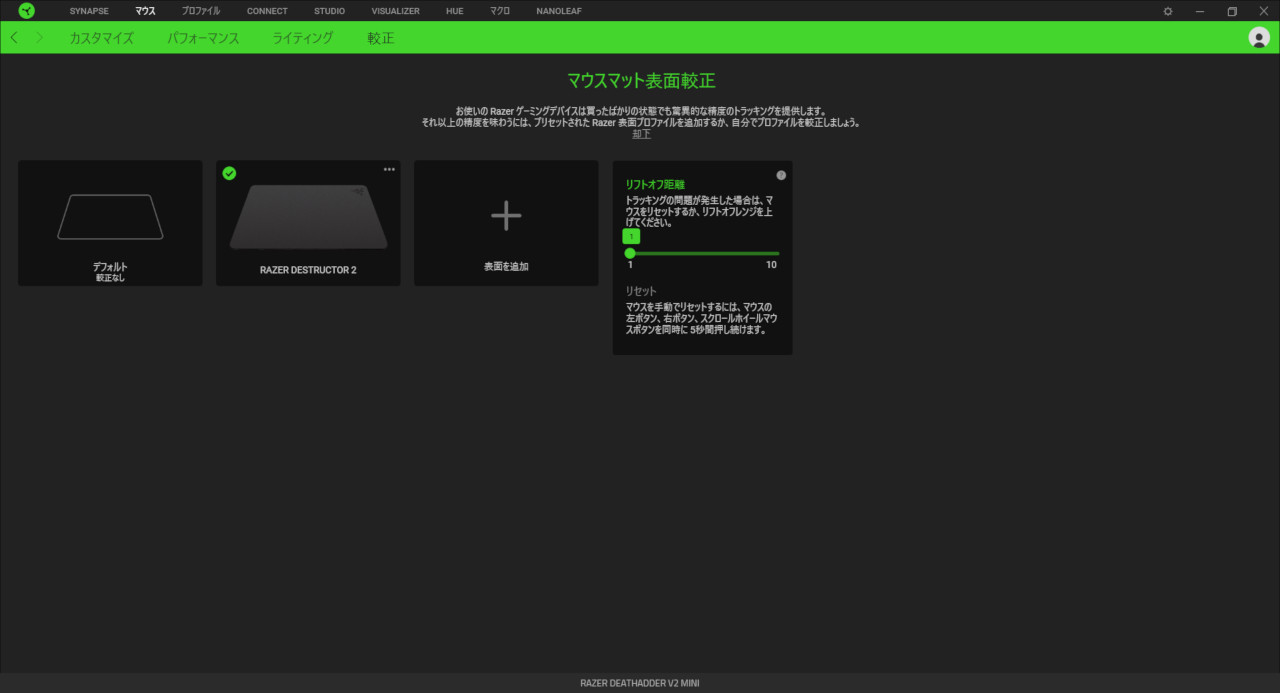
Razerマウスパッドを使用している場合、使用しているマウスパッドを選択することでより精度の高いトラッキングを期待できる。
Razerマウスパッドを使用している場合、リフトオフレンジの調節も可能です。
Razerマウスパッド以外はデフォルトのままで使用すればOKです。
Razer DeathAdder V2 Miniの使用感
次はマウスの持ち方ごとの使用感です。ちなみに僕の手のサイズは中指の先端から手首までで約18.5cmです。
かぶせ持ちでの使用感

保持しづらいです。
分かり切ったことでしたが、手のサイズが平均的な私には小さすぎます。
手のひらにまったく接地せず指だけで支える感じになってしまいます。軽いので指だけでも十分保持できるのですがフィット感は皆無ですね。
またDeathAdderシリーズ全てに共通しているのですが、かぶせ持ちをすると薬指、小指側がまぁ滑る滑る・・・ただでさえ手のひらがフィットしない分非常に保持しづらい印象でした。
手の小さな方は問題なく扱えるかもしれませんが。
つかみ持ちでの使用感

保持できなくはないといった感じ。
指を立てて手のひら後部に頑張って押し付ける様にもてばそれなりに保持できます。しかし手のひら後部の当たりが弱くほぼ指だけで支える様になるのでぶっちゃけつまみ持ちをしてるのと変わらないかなといった印象でした。
手の小さな方ならおそらく手のひら後部にもしっかり当たるようになると思うのでそれなりにフィットすると思います。
つまみ持ちでの使用感

それなりに保持しやすいです。
小さいのでつまみやすく、高さも低いので手のひらに当たらないため指での操作の妨げになりません。
指での垂直方向のAIMする場合も手のひら後部に当たりづらいのでかなり高低差があるところも指だけでAIMできる感じでした。
ただ薬指、小指側のグリップ感がやや弱いかなといった印象を受けました。
十分扱えます。
共通
共通して感じたのはリフトオフレンジが長いことです。
ApexLegendsのようなマウスを大きく動かすことが多いゲームではマウスの持ち上げ動作があまりないのでそこまで気にならないですが、VALORANTのようなマウスを細かく動かすゲームではマウスの持ち上げ動作が多くなるのでそのたびにAIMがブレてしまうことがありとても気になりました。
リフトオフレンジ以外はセンサーの挙動に違和感などは一切ありませんでした。変な飛びもないし横に真っすぐ動かせば横に真っすぐ動くし縦も同様なので扱えないレベルではないです。
センサーテスト
『MouseTester』というソフトを使ってテストを行いました。
- 波線が綺麗に続いているほど、カーソルが飛んでしまうなどのおかしな挙動がない。
- ラインの動きドットの動きが一致しているほど、マウスの移動距離に対してのカーソルの移動距離が正確。
悪い例
FPSをプレイ中よくAIMが飛んでしまうマウスでのテストです。
○テスト環境
- DPI:400
- ポーリングレート:1000
- マウスパッド:SteelSeries QcK+

波線が途中で乱れているのは実際にカーソルが飛んでしまっている部分です。こういった波の乱れがあるものは良好なセンサーとは言えないです。
Razer DeathAdder V2 Miniのセンサーテスト
○テスト環境
- DPI:400/800/1600/3200
- ポーリングレート:1000
- マウスパッド:SteelSeries QcK+
| Razer DeathAdder V2 Mini | Razer DeathAdder V2 | ||
|---|---|---|---|
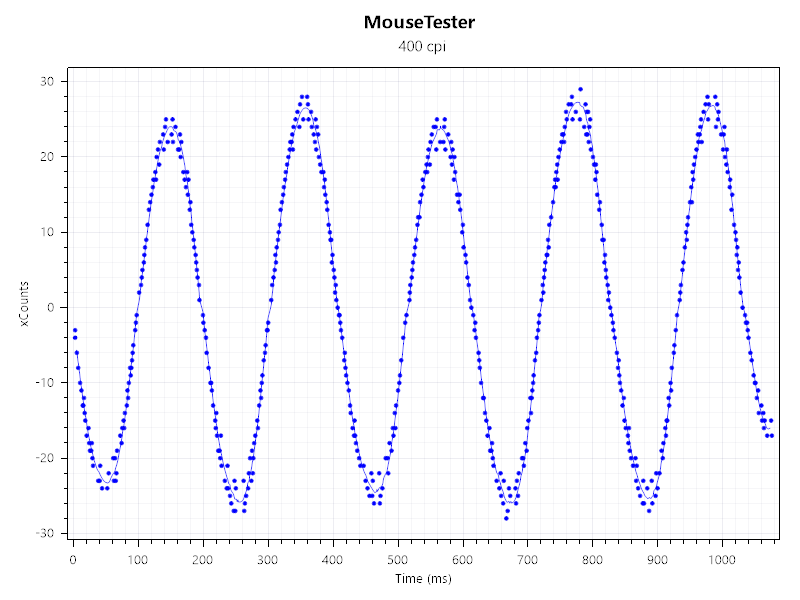 |
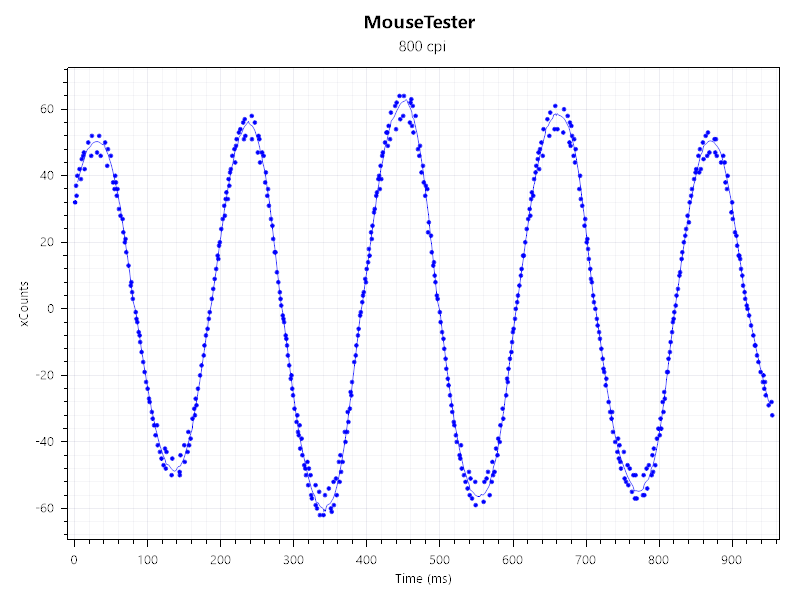 |
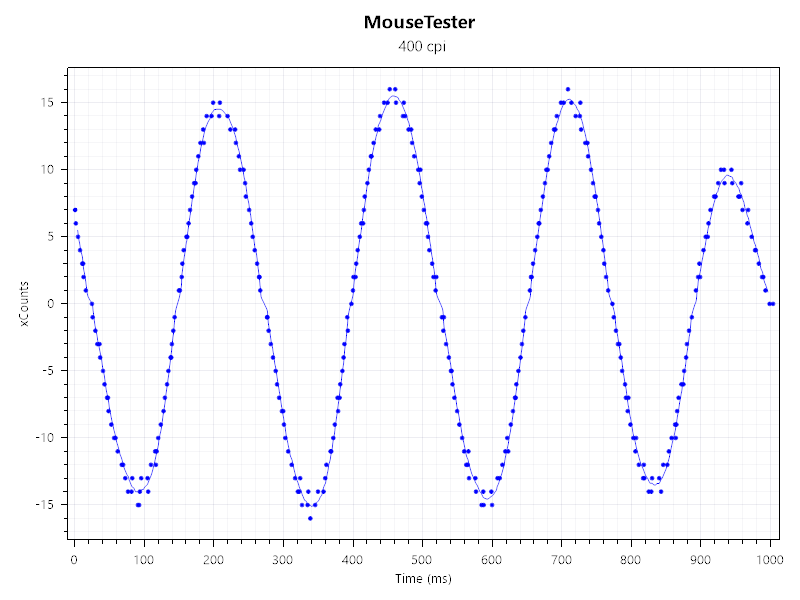 |
 |
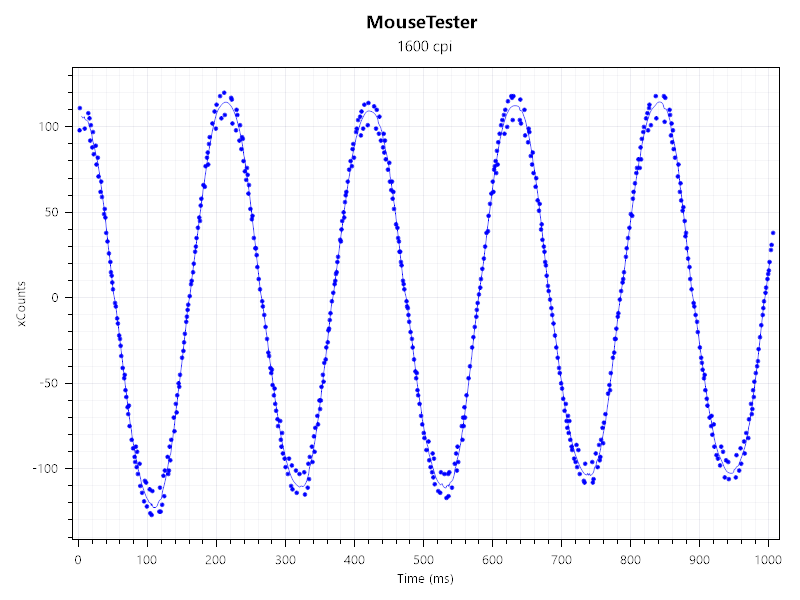 |
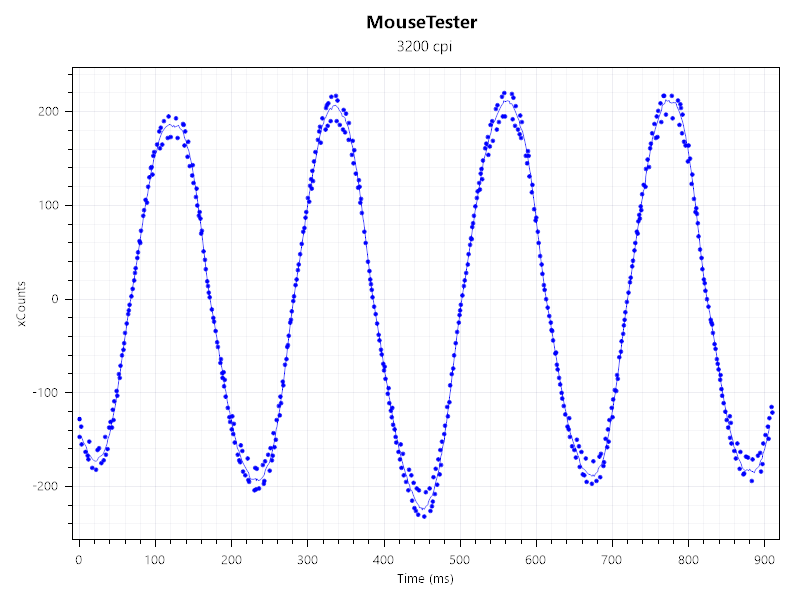 |
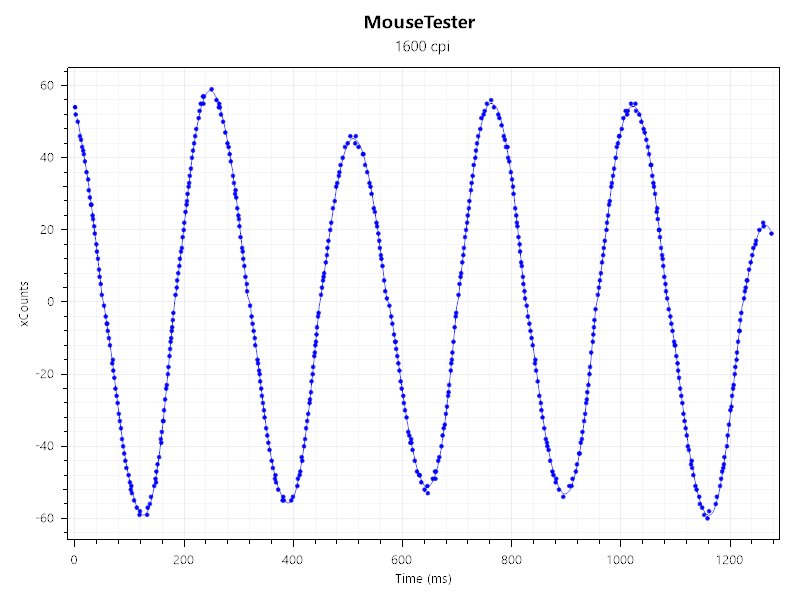 |
 |
DeathAdder V2と比べてみると当然といえば当然ですが、やや乱れています。
DeathAdder V2は「Razer Focus+ オプティカルセンサー」という上位モデルに使われるセンサーを搭載していますが、MiniはViper Miniなどの小型マウスに使われるセンサーで性能はやや劣るようです。
とは言え差は全く実感できないので問題ないですね。問題はリフトオフレンジだけ・・・。
Razer DeathAdder V2 Miniのリフトオフレンジ(リフトオフディスタンス)

Razer DeathAdder V2 Miniのリフトオフレンジは2.0mm以上でした。
明らかに長すぎです。個人的に1.6mm以上で違和感を感じる様になっていましたが2.0以上となると意図しないタイミングでカーソルが動いてしまうことが頻発してしまうと思います。
実際にゲームをやってみた感じでもマウスの持ち上げ動作時と降ろすときにプルプルとAIMが動いてしまうことがありました。扱えないレベルではありませんが、やはり少し気になりますね。
⇓その他ゲーミングマウスのリフトオフレンジ(リフトオフディスタンス)や詳細については下の記事で確認できます。⇓
https://vanillaice-fps.com/knowledge/gaming-mouse-comparison
Razer DeathAdder V2 Miniの滑りやすさ
滑りやすさ比較のやり方は、マウスパッドに角度をつけてその上の滑り方を比較するやり方を行いました。
比較用マウスパッド:Logicool G640
比較対象:Razer DeathAdder V2 Mini、Razer DeathAdder V2
DeathAdder V2と滑りやすさを比較してみました。
斜面の滑りを見る感じではMiniのほうが滑りは良さそうです。
実際に手で動かしてみた感じでもMiniのほうが抵抗感が少なく軽い力で動かすことができました。
重さが軽いのとソール面積が少ないから滑りやすいのかもしれないですね。
他のゲーミングマウスと比較してみてもかなり滑りやすいほうだと思います。
Razer DeathAdder V2 Miniの応答速度(反応速度)
 |
 |
次はマウスのクリック応答速度(反応速度)を計っていきます※純粋なマウスの応答速度を計っているわけではないので参考程度にお考え下さい。
このテストで分かることは”露骨な遅延が無いこと””ボタンを素早く押せるか”程度のものです。
100回やった結果はこのようになりました。
- 最速:0.142秒
- 最遅:0.215秒
- 平均:0.17977秒
平均タイム0.17977秒となりました。
クリック感はDeathAdder V2とあまり変わらないですが、小さい分クリックボタンの奥側に指が来るので押しやすい印象でした。
DeathAdder V2の場合クリックボタンの手前側に指が来るので少し重く感じられる場面があります。Miniはそのようなことがない分速く反応できる印象でした。
⇓測定の仕方、その他ゲーミングマウスの応答速度(反応速度)以下の記事で確認できます。⇓
https://vanillaice-fps.com/knowledge/gaming-mouse-comparison
Razer DeathAdder V2 Miniのベストな使い方
相性の良いマウスの持ち方
手のサイズが平均以上の方であればつまみ持ちとの相性が良いです。
手の小さな方ならかぶせ持ち、つかみ持ちとの相性がいいです。
DPI、ポーリングレート
おすすめのDPI数値は400,800,1200…といった感じで400刻みで調節する感じが良いと思います。
別にいくつでもいいのですが大抵の人は400刻みで設定しており、プロの方でもほとんどそうなので参考にする際に合わせやすいためです。
ポーリングレートは1000がおすすめ。
まとめ
メリット
- 安い
- 62g(ケーブルを除く)とIEクローン系マウスの中ではトップレベルの軽さ
デメリット
- リフトオフレンジが長い
⇓その他のゲーミングマウスのレビュー記事は以下で確認できます⇓

⇓おすすめのゲーミングマウスと選び方を以下で解説しています⇓











